iPhones «Ikke forstyrr»-funksjon er en utmerket måte å sikre at telefonen din ikke forstyrrer deg når du sover eller er opptatt. Men det kan hende du ønsker at noen spesifikke kontakter fremdeles skal kunne nå deg. Løsningen er å legge dem til en «hviteliste». Her forklarer vi hvordan.
Slik fungerer «Ikke forstyrr» i iOS
«Ikke forstyrr» demper automatisk alle samtaler, varsler og meldinger du mottar når iPhonen din er låst. Du kan aktivere funksjonen ved å trykke på det halvmåneformede ikonet i kontrollsenteret.
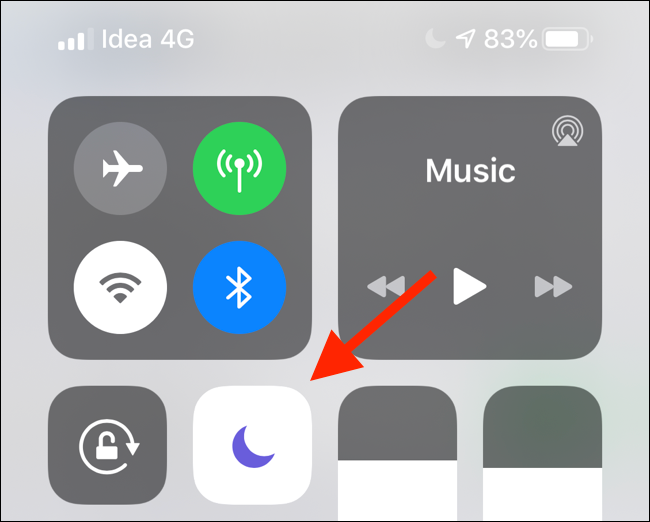
Ved å bruke 3D Touch eller Haptic Touch på «Ikke forstyrr»-ikonet, kan du aktivere funksjonen for én time eller til du forlater din nåværende posisjon. Du kan også planlegge «Ikke forstyrr» ved å gå til Innstillinger > Ikke forstyrr > Planlagt.
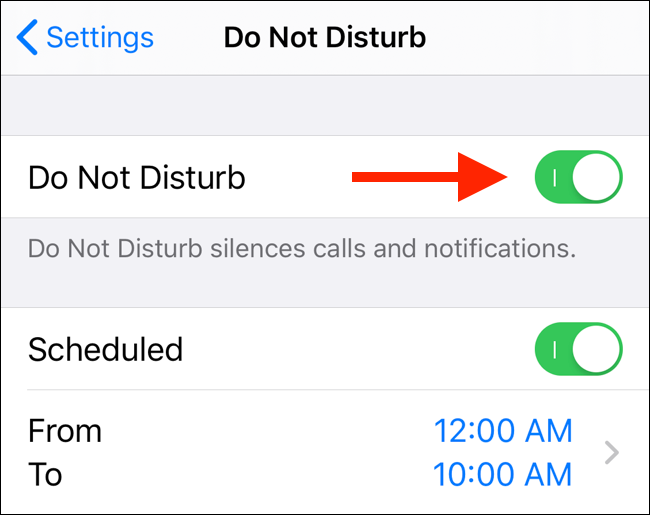
Som standard fungerer «Ikke forstyrr» som en enkel av/på-bryter. Men det finnes flere metoder for å legge til unntak fra «Ikke forstyrr»-filteret.
Hvordan hviteliste favoritter i «Ikke forstyrr»
Fanen «Favoritter» i Telefon-appen er en moderne versjon av hurtigoppringing. Legg til de nummerne du ringer ofte for enkel tilgang. Favoritter har også andre fordeler, som muligheten til å legge til en Favoritter-widget på låseskjermen.
Favorittlisten er også integrert med «Ikke forstyrr»-funksjonen. For å konfigurere dette, åpne Innstillinger-appen, gå til «Ikke forstyrr», velg «Telefon» og trykk deretter på «Tillat anrop fra».
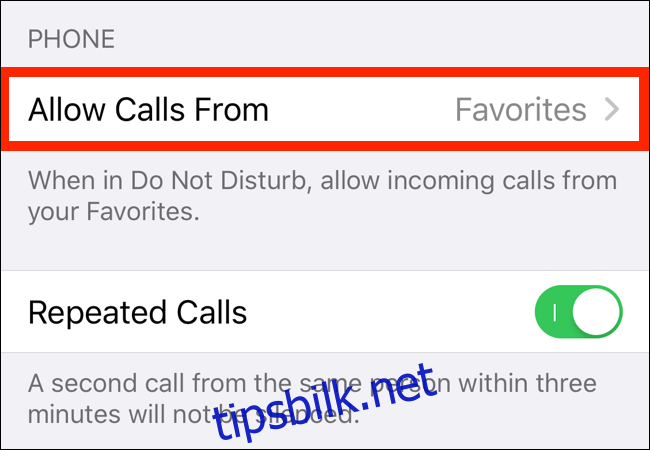
Endre deretter innstillingen til «Favoritter». Når dette er gjort, vil alle som ringer fra favorittlisten din, slippe gjennom «Ikke forstyrr»-filteret.
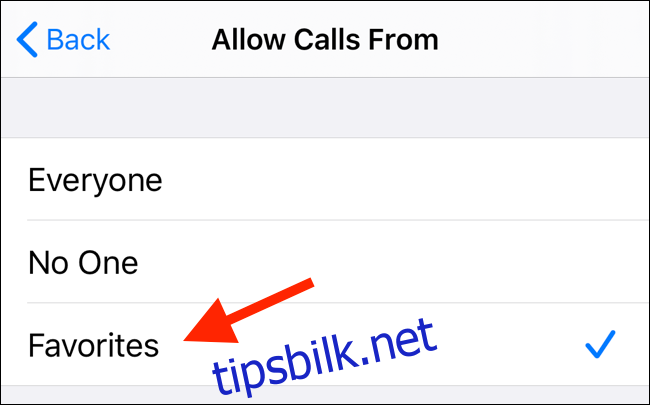
iOS har også et alternativ i «Ikke forstyrr»-delen som heter «Gjentatte anrop». Når du aktiverer denne funksjonen, vil et nytt anrop fra samme nummer slippe gjennom hvis det kommer innen tre minutter.
Slik legger du til kontakter i favoritter
Hvis du ikke har konfigurert favorittlisten din, kan du gjøre det ved å åpne Telefon-appen og trykke på fanen «Favoritter». Legg til familiemedlemmer og nære venner på denne listen ved å trykke på «pluss»-knappen øverst til venstre.
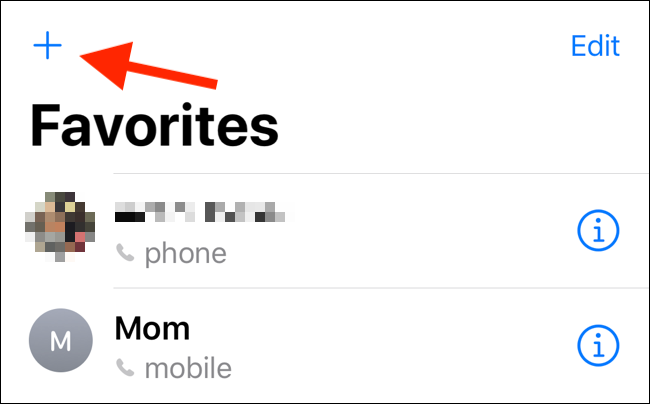
Søk etter en kontakt i kontaktboken din.
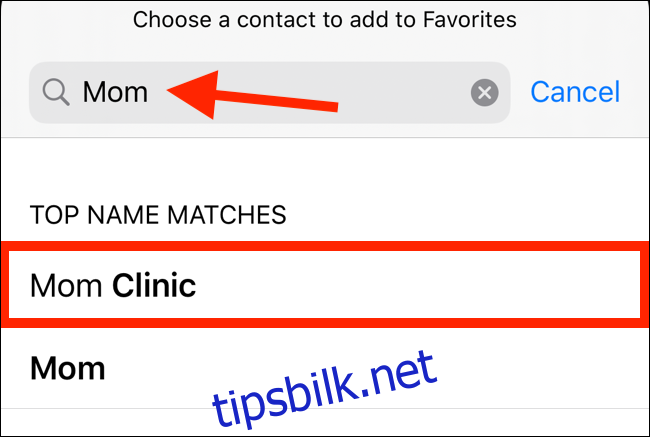
Trykk på kontakten, så ser du en popup med all tilgjengelig kontaktinformasjon (inkludert alternative numre og FaceTime-alternativer).
Velg alternativet «Ring» og deretter nummeret deres.

De vil nå være lagt til i favorittlisten din. Gjenta prosessen for alle kontakter du ønsker å «hviteliste» fra «Ikke forstyrr».
Slipp kontakter gjennom ved hjelp av «Nødoverstyring»
Favorittmetoden er ikke ideell for alle. Mange bruker for eksempel Favoritter som en snarvei til ofte brukte kontakter, inkludert både familiemedlemmer og venner.
I nødsituasjoner ønsker man kanskje at kun et fåtall kontakter skal slippe gjennom «Ikke forstyrr»-filteret. Hvis du kjenner deg igjen, kan du bruke «Nødoverstyring»-funksjonen, som ble introdusert i iOS 10.
«Nødoverstyring» fungerer per kontakt, og gir deg kontroll over både samtaler og tekstmeldinger. Når du har aktivert «Nødoverstyring» for en kontakt, vil samtalene eller meldingene deres slippe gjennom selv om «Ikke forstyrr» er aktivert og telefonen er i stillemodus.
For å aktivere «Nødoverstyring» for en kontakt, åpne Telefon-appen og søk etter kontakten.
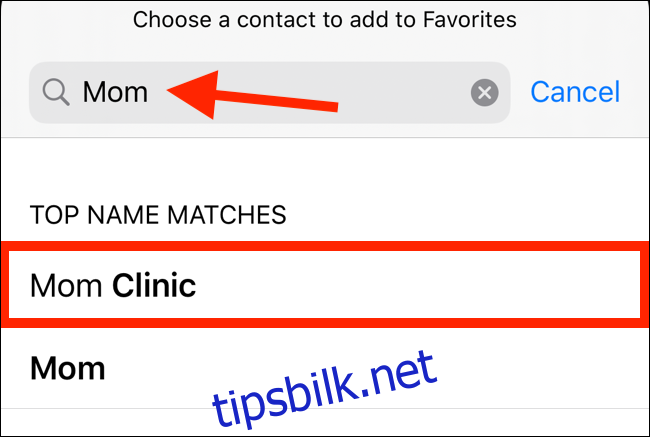
Trykk på kontakten for å åpne kontaktkortet. Trykk deretter på «Rediger»-knappen øverst til høyre.
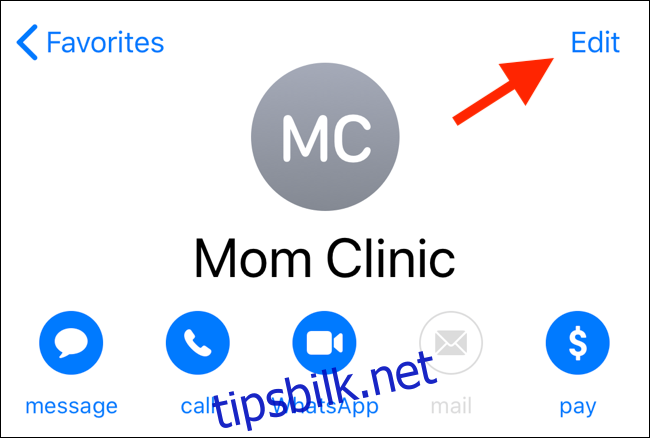
Scroll ned til du finner alternativet «Ringetone» og trykk på det.
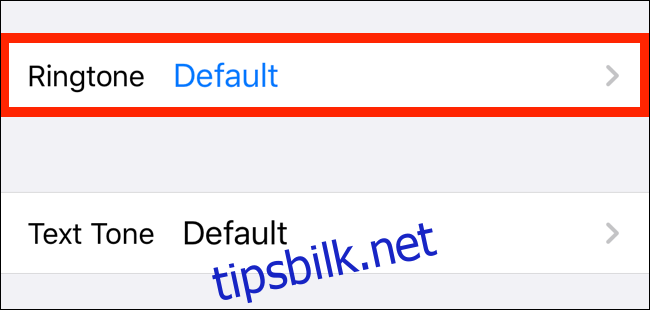
Øverst på denne skjermen aktiverer du «Nødoverstyring»-funksjonen ved å trykke på bryteren ved siden av. Trykk deretter på «Ferdig» for å lagre innstillingene og gå tilbake til forrige skjerm.
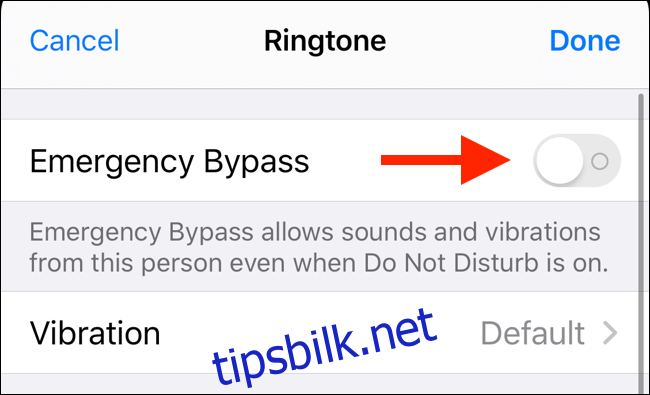
Du kan gjøre det samme for tekstmeldinger ved å trykke på «Teksttone» og aktivere «Nødoverstyring» fra neste skjermbilde.
Gjenta denne prosessen for alle kontakter du ønsker å slippe gjennom «Ikke forstyrr»-filteret. Når dette er konfigurert, vil iPhonen din ringe hver gang de ringer eller sender deg en melding.